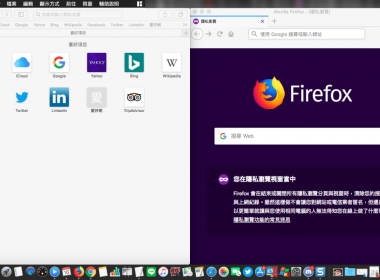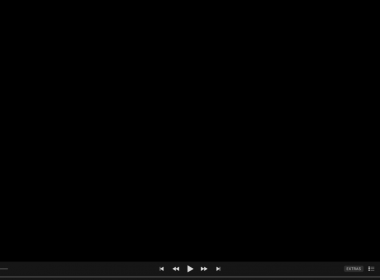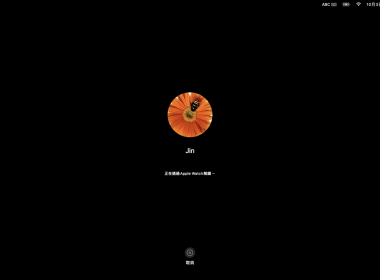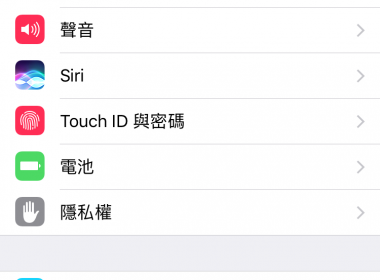作者簡介
macOS Sonoma 14 桌面小工具使用方法
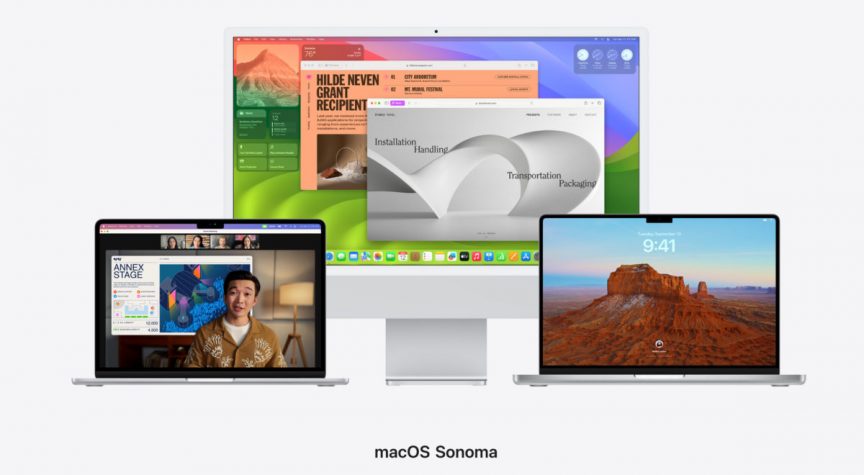
macOS Sonoma 14 推出了全新功能「桌面小工具」,能夠在桌面上任意的放置官方所提供的小工具,除此之外也可以加入來至 iPhone 上面的App,讓使用者能夠更進一步的透過這些小工具來提供使用方便性與效率。
使用系統:macOS Sonoma 14
macOS Sonoma 14 桌面小工具新增方法
首先在桌面上點選【右鍵】、【編輯小工具…】。
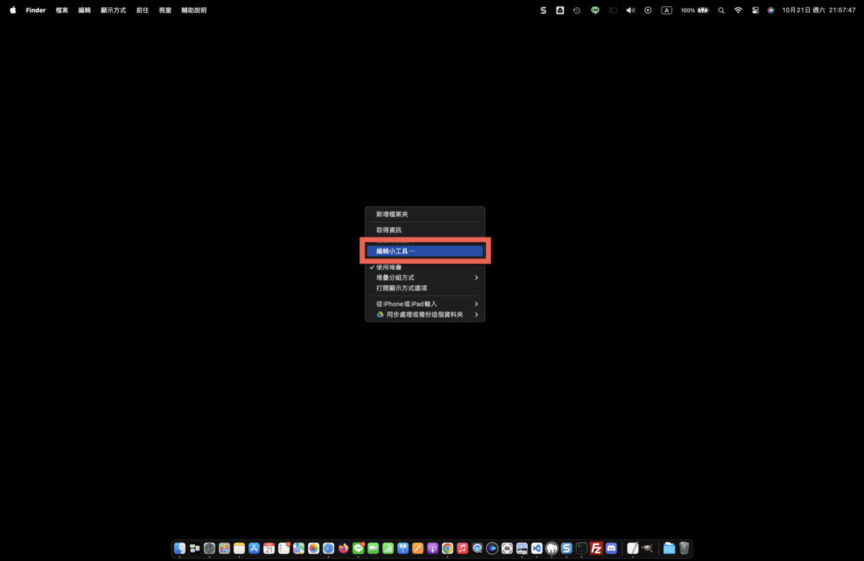
接著就會跳出小工具的視窗。
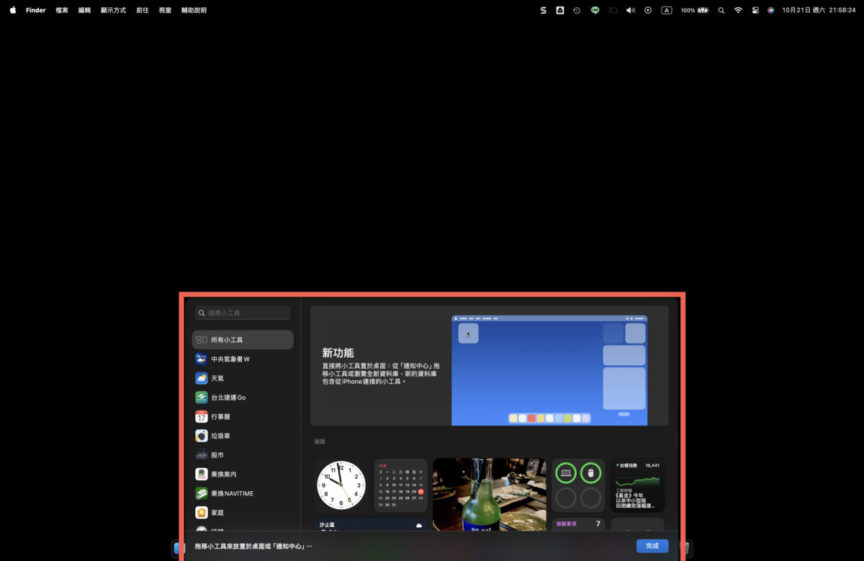
使用的方式很簡單,將需要的小工具拖曳至桌面即可。
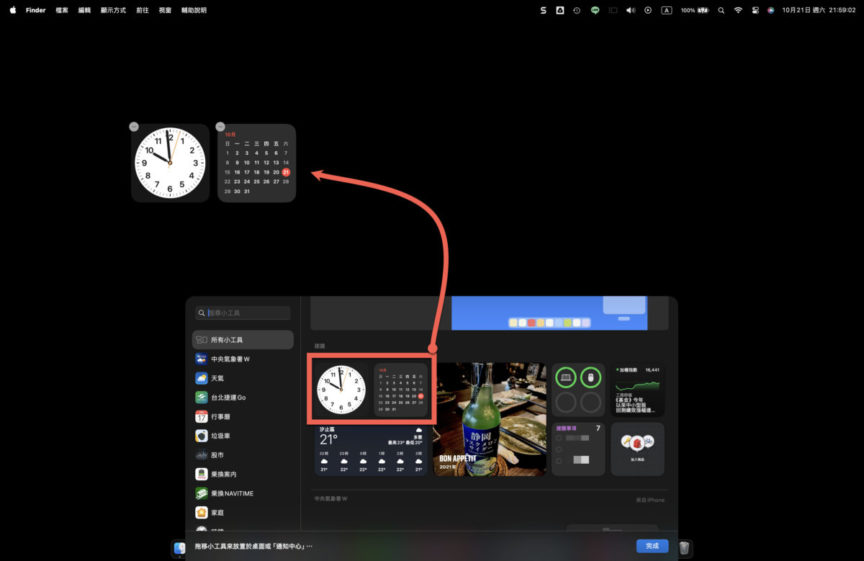
或者也可以點選右上角的通知中心

拖曳後就可以看到小工具新增至通知中心內。
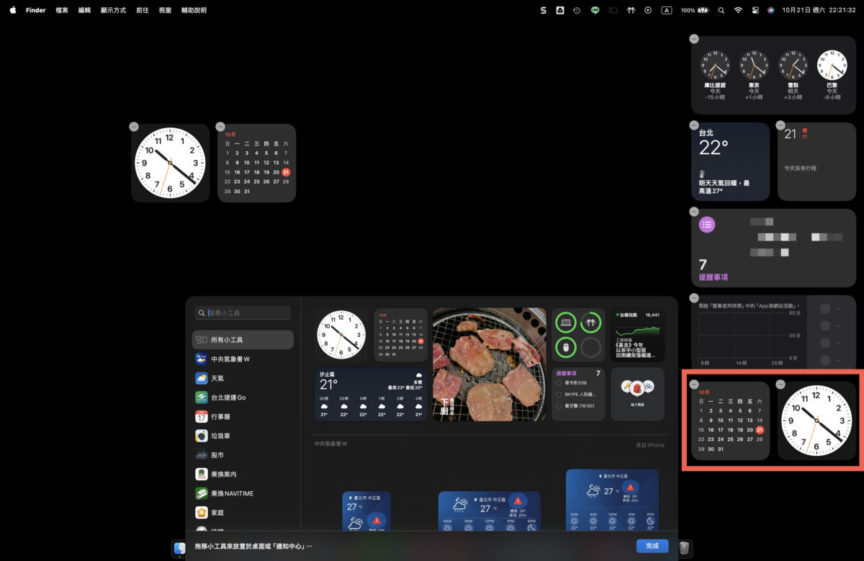
macOS Sonoma 14 桌面小工具新增 iPhone App
此外也可以加入 iPhone App至桌面或者通知中心,但需要在 macOS【系統設定】內的【桌面與Dock】,裡面的選項【使用iPhone小工具】開啟,但是這部份應該是預設的,若萬一沒辦法使用需在這裡開啟。此外使用 iPhone App 也必須要與 iPhone 裝置在同一個 Wi-Fi 環境,行動網路個人試過應該是沒辦法使用。
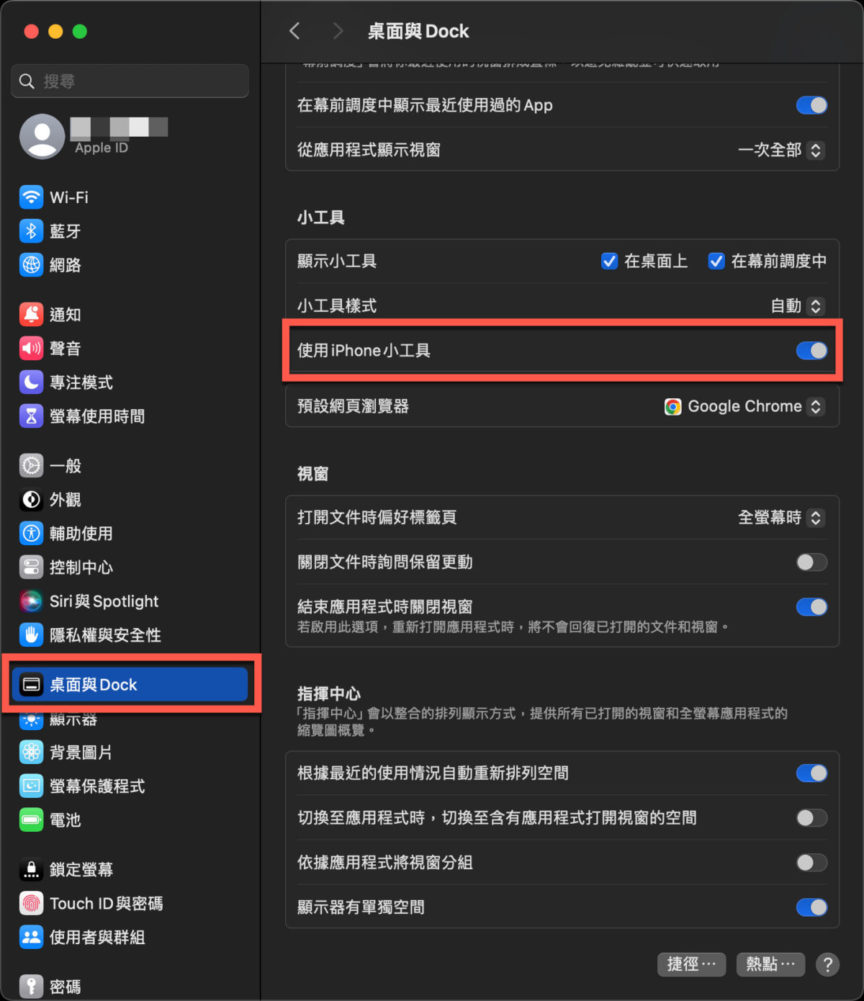
在編輯小工具內找到有支援的 App拖曳即可。
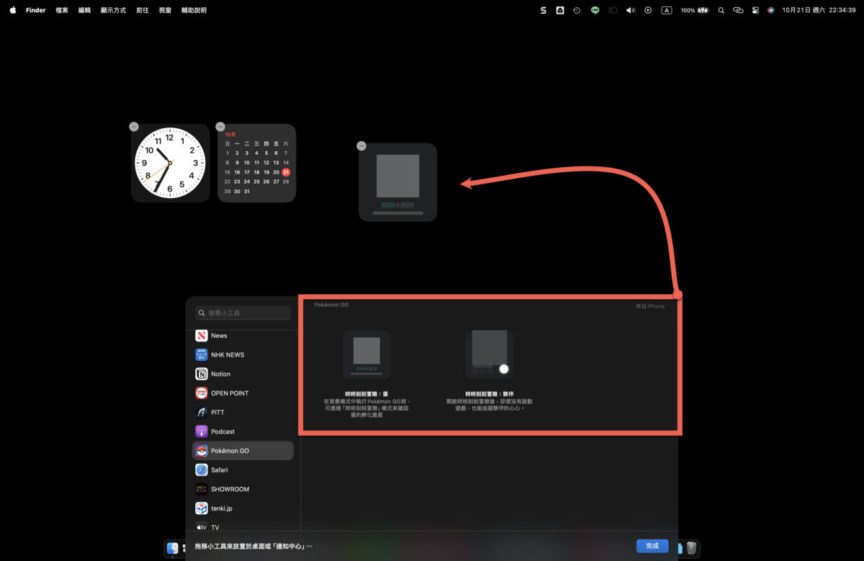
拖曳後打開 iPhone 的此 App 就可以看到功能出現了。
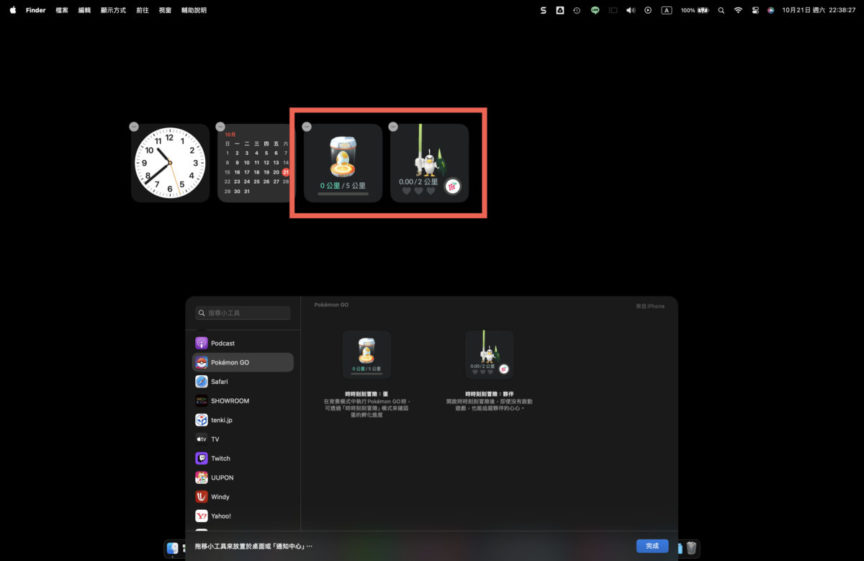
macOS Sonoma 14 移除桌面小工具
移除的方式很簡單若有開啟編輯小工具的狀態,點選【–】就可以刪除。
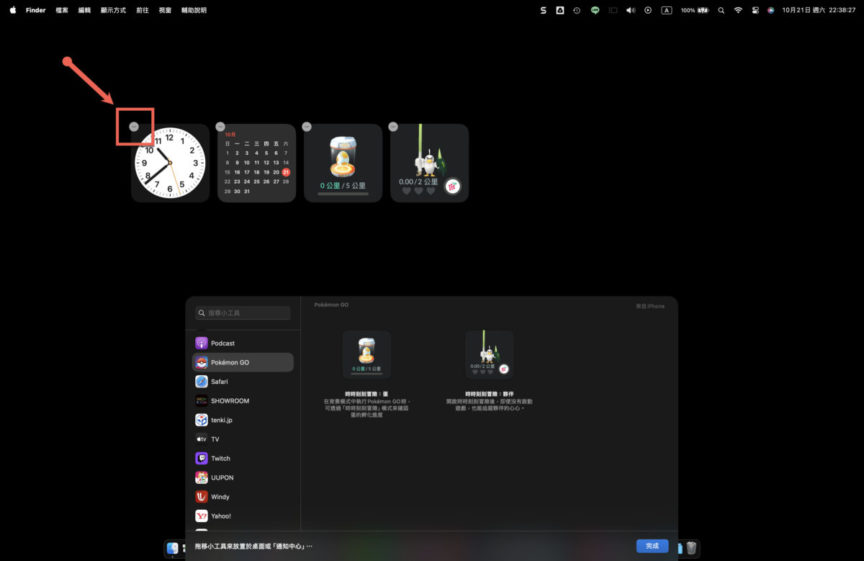
或者直接點選右鍵也可以進行【移除小工具】或者【編輯小工具】。
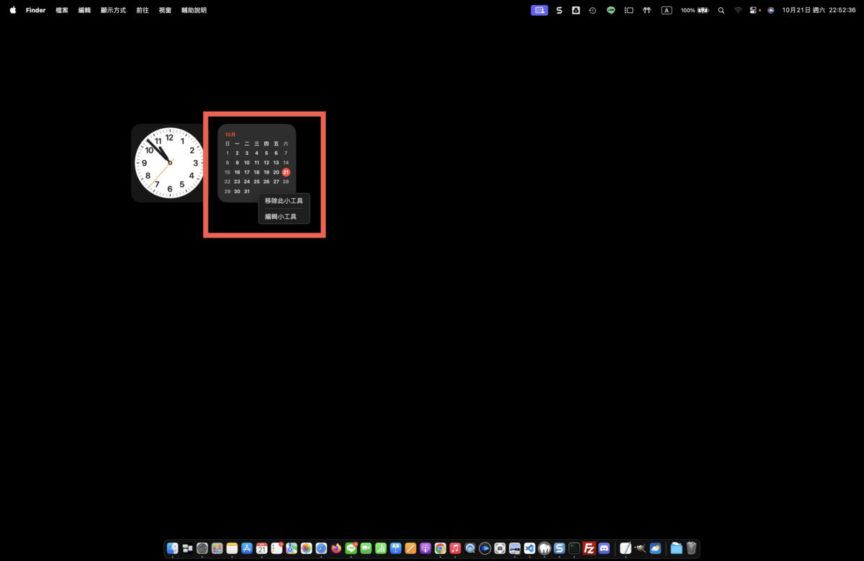
相關文章